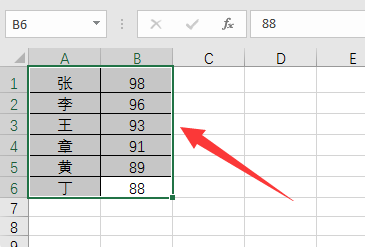1、打开excel表格,在表格的A列输入姓名,在B列输入分数,选中两列数据。
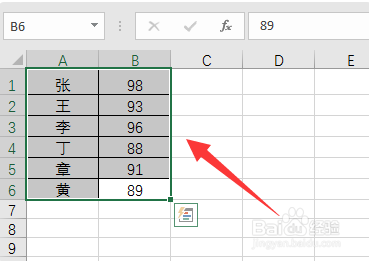
2、点击工具栏中的“数据”。
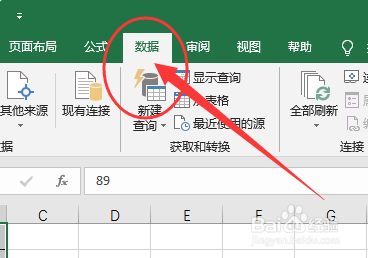
3、在“数据”中点击“排序”。
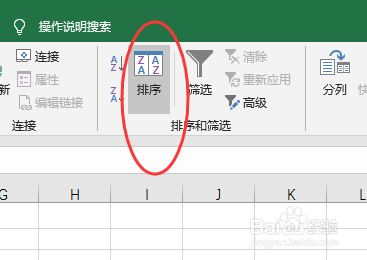
4、打开“排序”对话框,将“主要关键字”设置为“列B”,排序依据为“单元格值”。
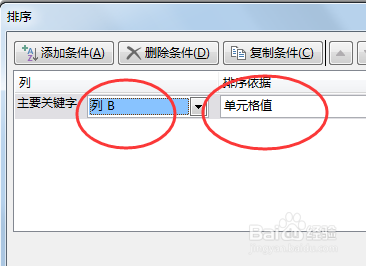
5、再将“次序”更改为“降序”,点击确定。
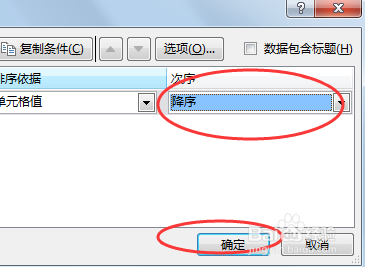
6、即可将选中的单元格按照的分数进行了从高到低的排序了。
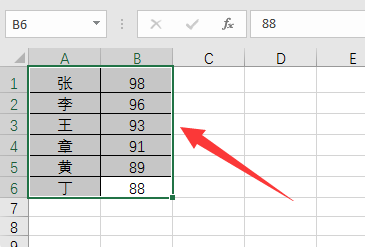
时间:2024-10-13 01:02:43
1、打开excel表格,在表格的A列输入姓名,在B列输入分数,选中两列数据。
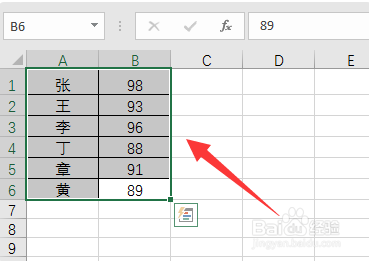
2、点击工具栏中的“数据”。
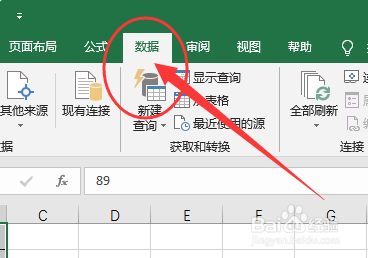
3、在“数据”中点击“排序”。
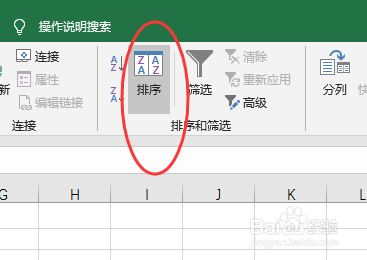
4、打开“排序”对话框,将“主要关键字”设置为“列B”,排序依据为“单元格值”。
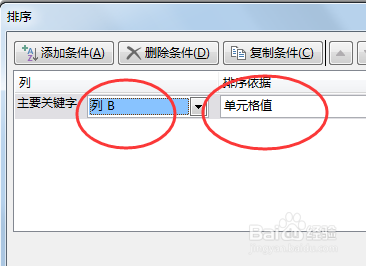
5、再将“次序”更改为“降序”,点击确定。
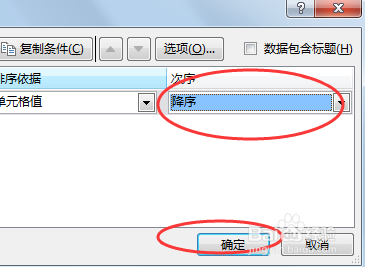
6、即可将选中的单元格按照的分数进行了从高到低的排序了。